Parimad arvutiprogrammid FPS -i mõõtmiseks mängus

- 3392
- 977
- Fred Carroll
Paljud arvutimängud pakuvad mänguprotsessis algselt FPS -i kuvamisfunktsiooni. See võimaldab kasutajal hinnata praeguseid omadusi ja jõudlust, teha seadetes mõned muudatused ja saavutada optimaalsed parameetrid.

Kuid on ka mänge, kus sarnast funktsiooni pole. Selleks tulevad mängudes tõeliste FP -de näitamiseks mõeldud programmid appi. Igaüks saab neid installida.
Ainus küsimus on, kuidas tarkvara kasutada. Kõik ei saa ka aru, miks selliseid programme on vaja.
FPS -i mõiste
FPS on lühend ja tähendab raame sekundis, see tähendab, et see kajastab kaadrite arvu sekundis.
Kõige sagedamini kasutatakse seda omadust spetsiaalselt arvuti jõudluse hindamiseks konkreetse mängu käivitamisel. Mida kõrgem see parameeter, seda kiiremini suudab mängija reageerida virtuaalses maailmas toimuvale. Kui FPS hakkab kukkuma ja langeb alla 30 ühiku märgi, aeglustub mäng lihtsalt ja mäng on äärmiselt ebamugav.
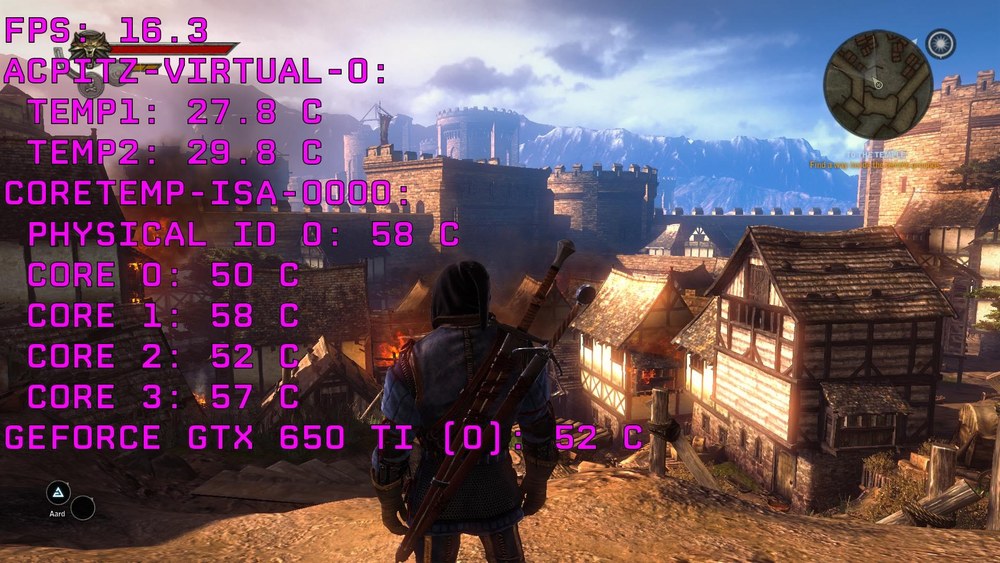
Tegelikult silub kõrge FPS arvutimonitori kuvatud pilte. See annab üldise ettekujutuse vajadusest kasutada programme praeguste FP -de kuvamiseks PC või sülearvutimängudes.
Miks kasutatakse programme
Kõik ei saa täielikult aru, miks vajate programmi erinevates mängudes praeguste FPS -i vaatamiseks.
Tegelikult saab eristada mitmeid põhjuseid:
- Ehitatud funktsiooni puudumine. Kui mängul ei ole esialgu funktsiooni personali arvu kuvamine sekundiga, siis soovivad paljud kasutajad seda saada. See on võimalik ainult siis, kui on installitud programm, mis näitab praegust FPS -i arvutimängudes.
- Vajadus mängu konfigureerida. Statistika ja kontrollide andmete põhjal saab kasutaja kohandada praeguseid sätteid, teha mõned muudatused ja optimeerida mängu.
- Reaalsete andmete võrdlus sisseehitatud letiga. Veel üks põhjus keskendus uudishimulikele mängijatele. Isegi kui mäng pakub FPS -i kuvamisfunktsiooni, ei vasta see alati reaalsusele. Olles installinud sõltumatu tarkvara, on lihtne aru saada, kas arendaja petab või mitte.
Kuid ikkagi seisneb peamine põhjus täpselt optimaalse graafikaseadete valimise võimaluses.
Reitingu esindajad
Mitte iga programm ei suuda kasutaja taotlusi ja vajadusi täielikult rahuldada. Tarkvara FPS -i jälgimiseks arvutimängudes pole erand. Kogenud mängijad teavad, kui hästi erineb ettenähtud programm madala astme arengust.
See võimaldas moodustada lemmikute rühma, mis on positsioneeritud parimate programmidena, mis on loodud tegelike FPS -i arvutamiseks.
See loend sisaldab selliseid arvutiarendusi:
- Fraps;
- Järelmõju;
- FPS -i monitor;
- Nukk;
- Overwolf;
- Agaueye;
- Nvidia kogemus.
Kõik need programmid sobivad suurepäraselt FPS -i mõõtmiseks. Kuid mida mängija täpselt kasutab, otsustab ta juba ise. Võib -olla on tulemusi teinud esitatud reitingu ja kaalutud kandidaatide põhjal.
Ülehunt
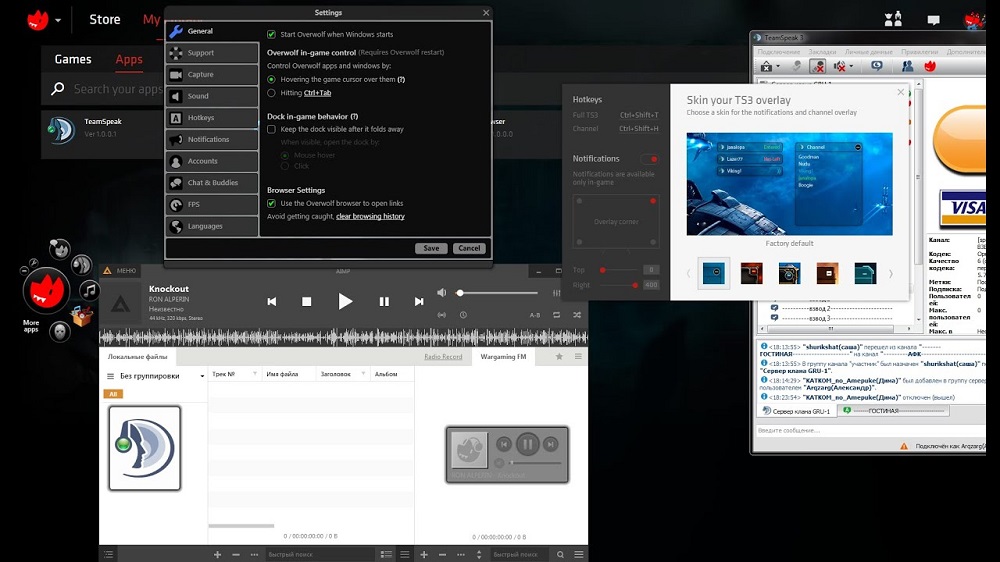
Multifunktsionaalne programm, mis muu hulgas võimaldab teil vaadata praegust FPS -i ja kuvada seda mängude ajal otse mängudes.
Arendus on suunatud mängijatele ja pakub laia funktsiooni.
FPS -i nägemiseks minge lihtsalt seadete juurde, minge FPS -i jaotisse ja pange tšekk mängu lubamise vastas.
Samuti on vaja määrata kasutajalt kuum võtme ja koht ekraanil, kus kuvatakse kaadri sagedust näitavad skaalad. Kõik, mäng algab ja FPS -i tunnistus minu silme ees.
Agaeeee
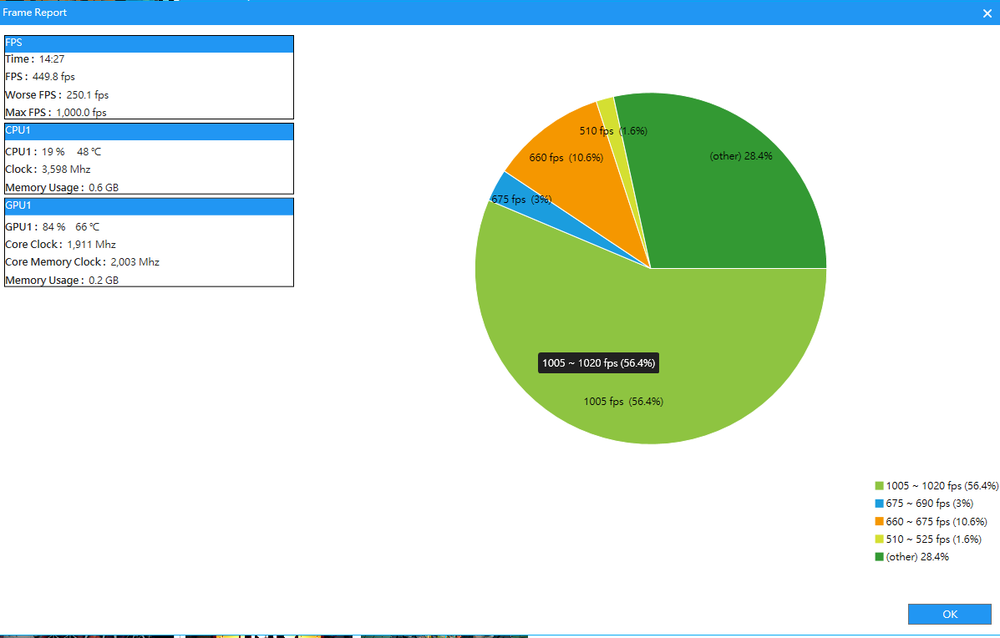
Samuti saab selle programmi kaudu läbi viia FPS -testi. See on täiesti tasuta ja võimaldab jälgida videokaardi, protsessori ja muude komponentide seisukorda. Paralleelselt kuvatakse FPS -i loendur ekraanil populaarsetes arvutimängudes.
Suurepärane valik algajatele. Vaatamata vene keele toetuse puudumisele on tarkvaraga tegeleda äärmiselt lihtne.
Oluline on märkida, et dušš ei sobi kõigi mängude jaoks. Ta toetab tööd ainult kõige populaarsema ja ühisega. Ja see on üle 3,6 tuhande mängu. Seetõttu võivad probleemid tekkida ainult neil, kes eelistavad mängida milleski äärmiselt haruldases ja eksootilises.
Oluline. Täiendavad seaded FPS -i mõõtmiseks, te ei vaja.Jälgimise alustamiseks alustage lihtsalt programmi ja siis mängu ise. Selle tulemusel ilmub loendur. Ja seansi lõpus kuvatakse ekraanil üksikasjalik FPS -i statistika.
See programm võimaldab:
- seadistada raamistiku peegeldus;
- Viige mängu ajal läbi FPS -i statistika;
- Kuvage monitorile protsessori, kõvaketta, fännide ja videokaartide omadused;
- kuvada üksikasjalik teave näärme kohta;
- Teavitada videokaardi ja protsessori ülekuumenemist.
Tõesti hea, kasulik ja funktsionaalne programm. Kuid peamine juhtide rühm on endiselt ees.
Nvidia kogemus
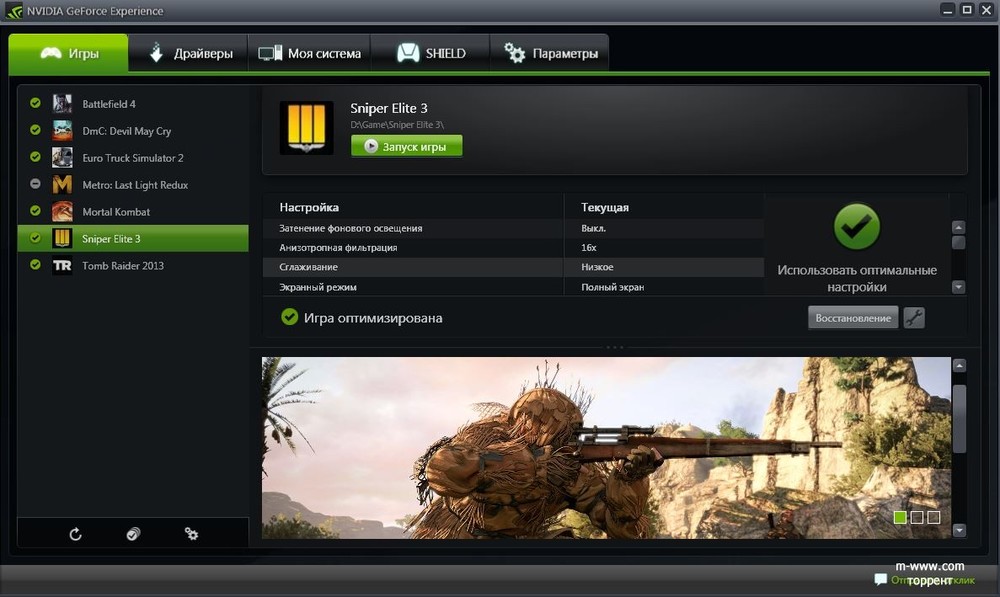
Spetsiaalne lugeja FPS -i indikaatorite jälgimiseks arvutimängudes, mille on välja töötanud otse Nvidia eksperdid.
Tarkvara luuakse videokaartide ja kogu arvuti optimeerimiseks kõige mugavamate mängude jaoks. Toimib ka FPS -i loendurina.
Programmi funktsioon on autojuhtide uute versioonide automaatne skaneerimine ja nende installimine. See võimaldab teil pidevalt saada värskeid funktsioone, võimalusi, suurendada jõudlust ja võidelda asjakohaste värskenduste tõttu mõne puudusega.
See programm võimaldab mitte ainult uurida, milliseid FPS -i teatud mängudes, vaid ka graafiliste seadete optimeerimiseks, alustades arvuti konkreetsetest parameetritest.
Tähelepanu. Programm toetab piiratud arvu protsessoreid.Ka nende ametlikul veebisaidil on konkreetne mängude loend, milles FPS on võimalik, ja tulemuste väljund ekraanil.
Nukk
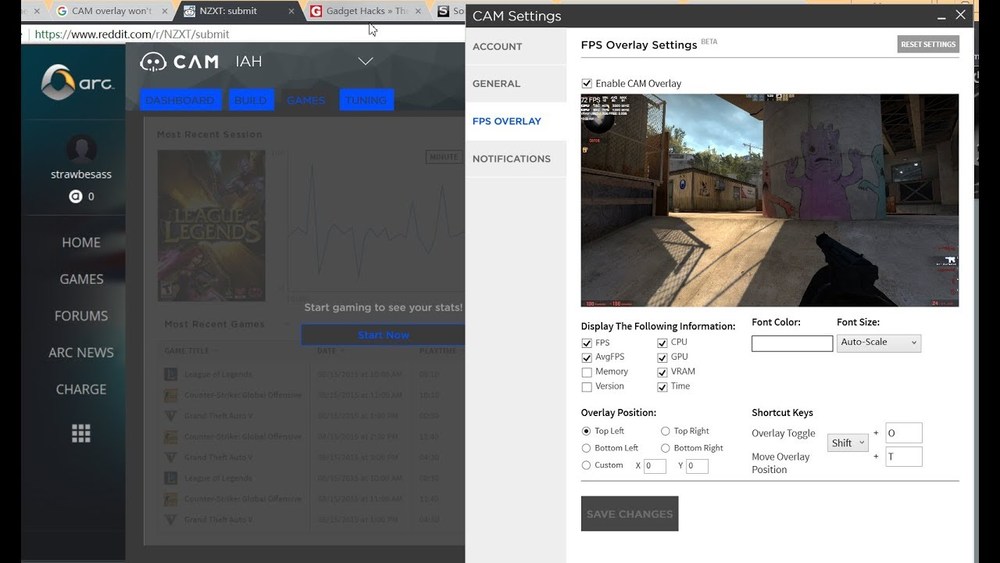
See on põhjalik multifunktsionaalne tarkvara, mille eesmärk on jälgida arvuti olekut ja suurendada selle jõudlust. Üks võimalustest on lihtsalt raamistiku kuvamine. Pealegi teeb programm seda jooksva mängu peal.
CAM -i pakutakse tasuta alusel. Pakutakse venekeelset liidest, mida võib ka eeliseks pidada.
Tähelepanu. Programmiga töötamiseks peab kasutaja läbima registreerimisprotseduuri.Peamine funktsionaalsus on suunatud täpselt jälgimisele, mitte PC kiirendusele. See sobib rohkem algajale kui järgmisele tarkvarale praeguses reitingust.
NAM CAN:
- kuvada FPS ja muud omadused;
- Videokaartide kiirendamine;
- Jälgige arvutiandurite andmeid;
- hoiatab arvuti töö rikkumiste eest;
- kontrollida protsessori ja videokaardi temperatuuri;
- salvestage produktiivsuse andmed pilvesalvestuses;
- jälgida FPS -i ajalugu erinevates varem käivitatud mängudes;
- Konstrueerige Framrameite'i ekraan.
Tarkvara, millel on laiad võimalused. Kuid mõned kasutajad võtavad liidese mõistmiseks aega.
FPS -i monitor
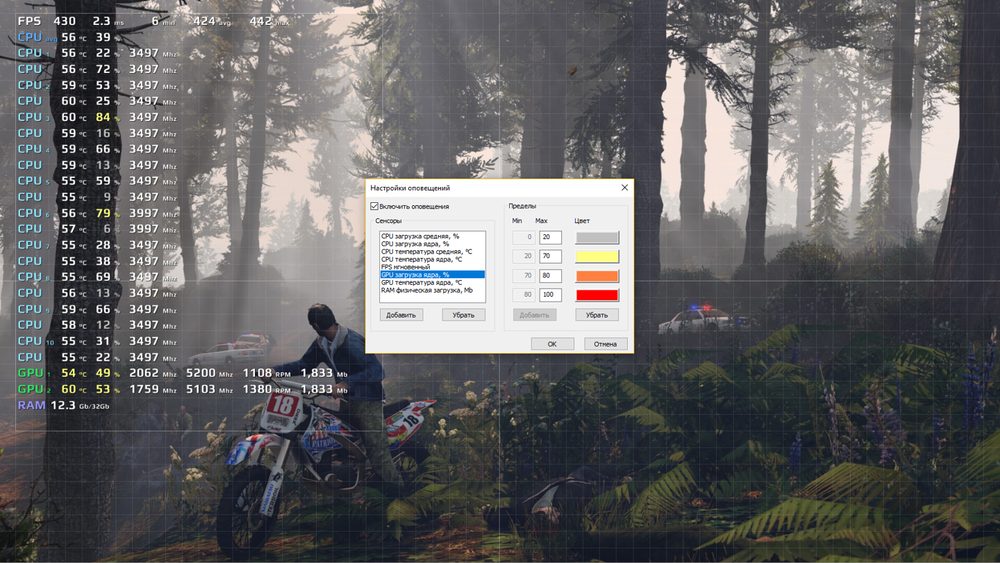
Kodumaine areng, kajastades mängu ajal mitmeid omadusi. Lisaks FPS -ile võib ekraanile ilmuda teave protsessori temperatuuri või vaba RAM -i koguse kohta.
Tarkvara võimaldab teil ka ekraanil kuvatava teabe visuaalselt konfigureerida. See kehtib värvi, fondi, peegeldunud andurite konkreetse loendi jms kohta.
Tähelepanu. Programm on saadaval 350 rubla jaoks. Kuid saate demoversiooni tasuta.Viimase probleem on see, et ekraanil kuvatakse pidevalt vesimärgi. Kuid ajaliselt pole demonstratsiooniversioon mingil moel piiratud.
Funktsionaalsuse osas saab siin eristada järgmisi võimalusi:
- toetab tavaliste videokaartide ja protsessorite andureid;
- pakub kuvatava teabe paindlikku häälestamist;
- töötab kuumade võtmetega;
- saab kuvada ekraanil korraga mitu ülekalat ja.
Väga hea areng ja isegi kodumaistelt programmeerijad. Austatud koht edetabelis.
Järelmõju
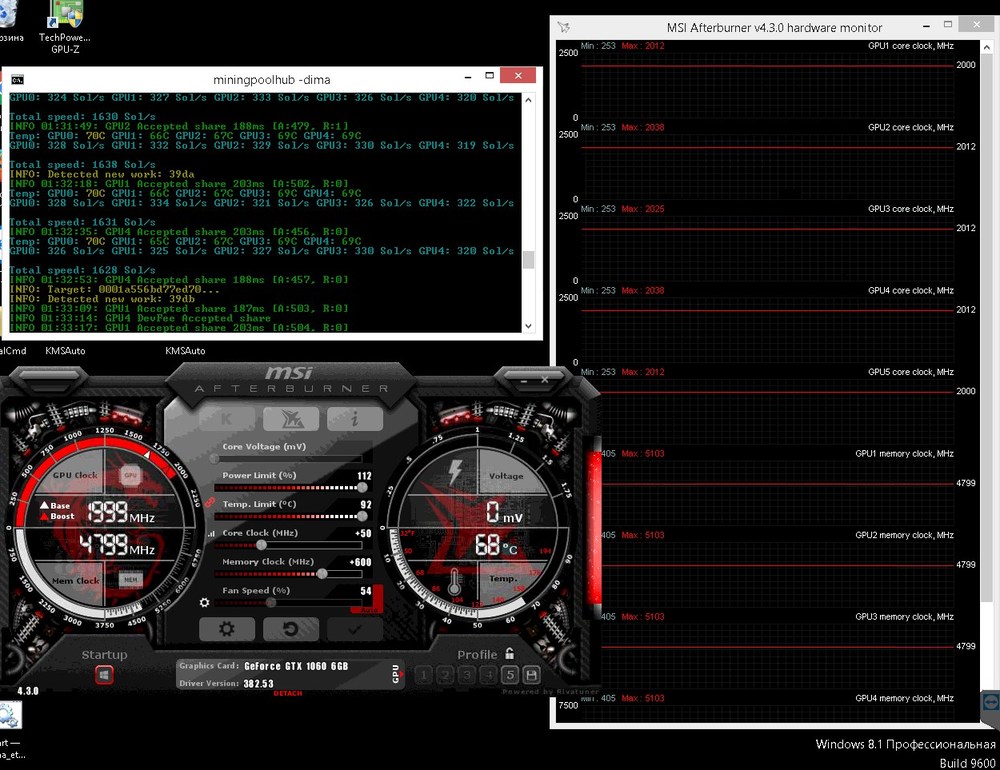
MSI huvitav arendamine, mis kasutajate ja spetsialiseeritud ekspertide sõnul on 2. koha parimate programmide reitingutes FPS -i kuvamiseks.
Programmi eristab suure hulga graafilisi sätteid kui tunnustatud juht. See areng on võimeline koguma kõiki andmeid ja väljastama üksikasjalikku statistikat. Video on olemas video ja täiesti tasuta.
Algselt paigutati programm tarkvaraks graafiliste adapterite hajutamiseks. Kuid uustulnukaid, et sügavale seadetesse pääseda, pole endiselt soovitatav.
Utiliit levitatakse vabalt. On osaliselt vesistatud liides. Suurepärane valik kogenud kasutajale ja edasijõudnutele.
Siinsed funktsioonid on järgmised:
- näitab videokaardi allalaadimise astet;
- Kuvab videokaardi, sageduse, toitepinge jms temperatuuri.;;
- reguleerib videokaardi fänne;
- seadistab parameetrite visuaalse kuvamise;
- registreerib mängu;
- on sisseehitatud stressitest;
- Leidke automaatselt tasuta hajutamise sätted.
Lisaks väärib märkimist mobiiliversiooni olemasolu Androidi töötavate vidinate jaoks. Selle kaudu saate üleküljel oleva videokaarti kaugjuhtimisega kontrollida.
Fraps
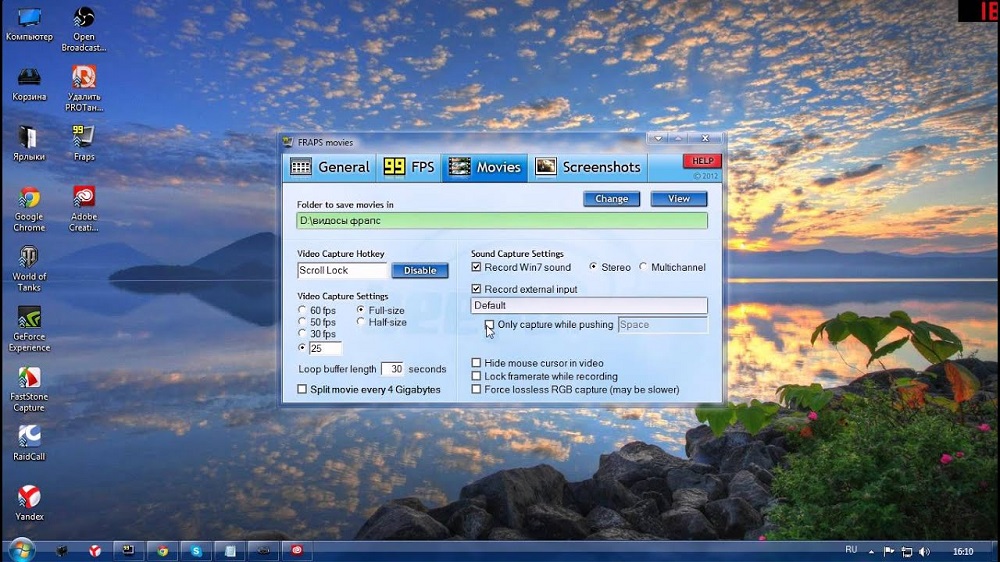
See tingimuslikult tasuv programm on tunnustatud juht arendussegmendis Game FPS -i kuvamiseks.
Kõige lihtsam utiliit, mis on välja töötatud Windowsi all. Kontrollib kõike, mis juhtub ümber, kui mängija on mängimise suhtes kirglik.
Tasuta versioonis saate FPS -i loenduri ekraanilt, ekraanipiltide funktsiooni ja videosalvestuse. Tõsi, viimasel juhul on see 30 sekundit salvestamist ja uurimata vesimärk.
Pärast programmi installimist ja alustamist ilmub mitu vahelehti.
- Tarkvara käivitamise peamised omadused on siin märgitud;
- Mängija jaoks kõige huvitavam vahekaart, kuna siin saate arvesti kuvada ja aruandeid konfigureerida;
- Vahekaart on mõeldud neile, kes soovivad video salvestada, seejärel avaldada need sotsiaalvõrgustikes;
- Vahekaart võimaldab teha mängu hetke eepilise krõpsu ja teha see töölauale tapeedist.
See laiendab funktsionaalsust märkimisväärselt ja minimeerib programmiga töötamise probleemide arvu.
Võimaluste hulgas tasub märkida järgmist:
- ekraanipiltide loomine;
- videosalvestus;
- Minimaalsete, keskmiste ja maksimaalsete FPS -i parameetrite kuvamine;
- FPS -statistika salvestamine tekstifaili kujul;
- Töö akende peal;
- kuumade võtmete tugi;
- Tagarsi käivitamine.
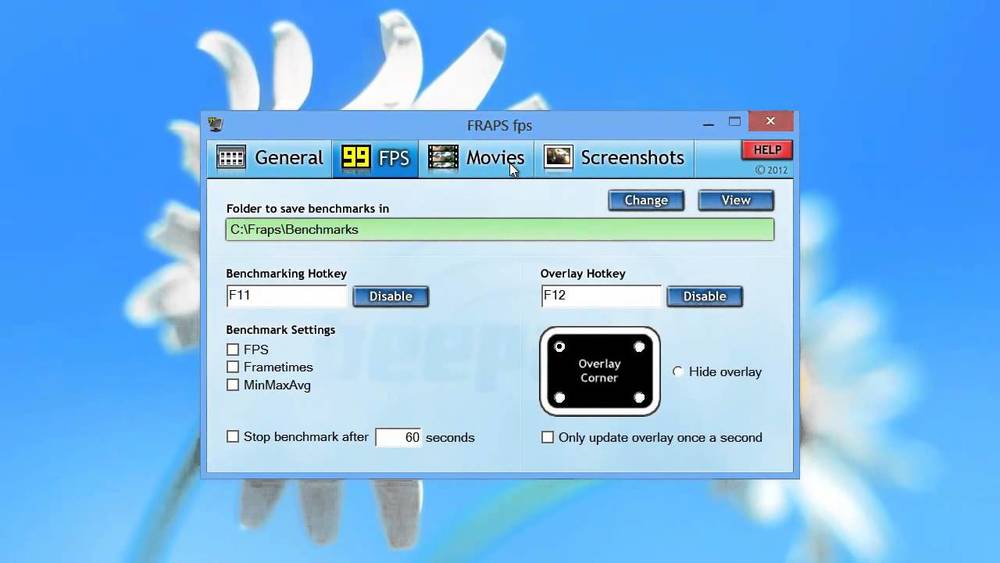
Vaatamata teatud puudustele on FPS -i kuvamise programmide seas endiselt tingimusteta juht.
Muide, et saada kogu programmi võimaluste jaoks eluaegne tellimus, piisab sellest, kui maksate 37 dollarit. Kui palju või vähe see on, et seda kasutada.
Mida kogu selle sordi valimiseni otsustab iga mängija ise. Ärge keskenduge kohe tunnustatud juhile. Frapsil on palju konkurente ja analooge. Võimalik, et täpselt üks neist on konkreetse kasutaja jaoks huvitavam, mugavam ja atraktiivsem.

